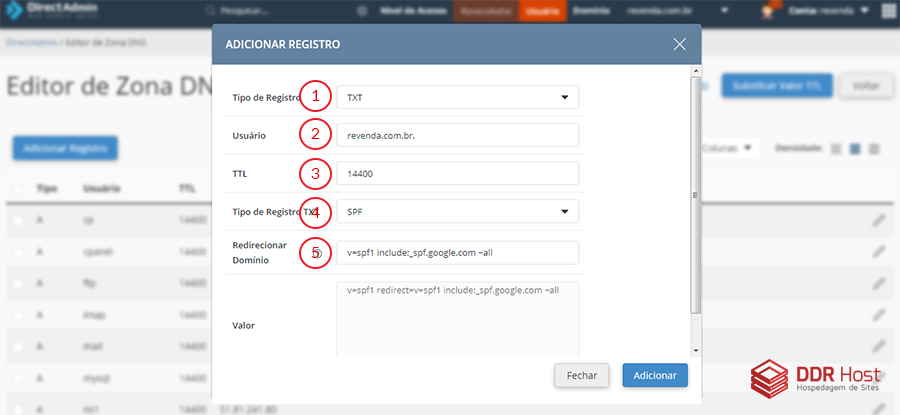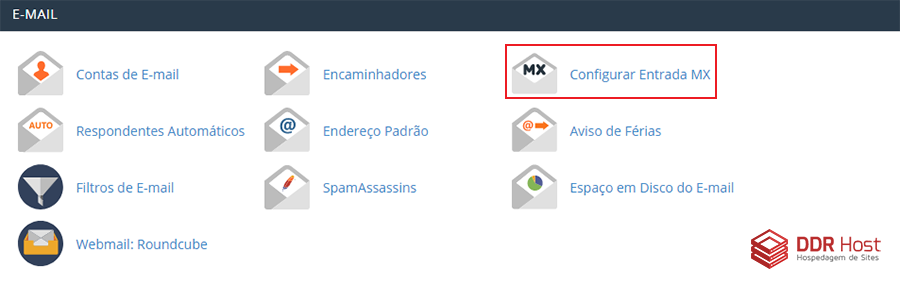
(PASSO 2) Uma vez na interface CONFIGURAR ENTRADA MX, desmarque a opção "SELECIONE PARA UTILIZAR O SERVIÇO DE EMAILS LOCAIS. DESMARQUE PARA UTILIZAR UM SERVIÇO DE EMAILS REMOTOS". E no dropdown (Menu Suspenso) MODELOS MX selecione a opção GOOGLE SUITE MX. Por fim clique em SALVAR.
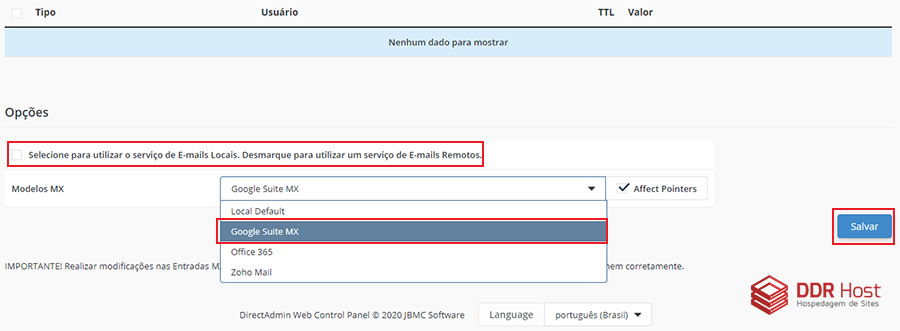
(PASSO 3) Pronto! As entradas MX estarão configuradas. Aguarde algumas horas para a propagação das alterações.
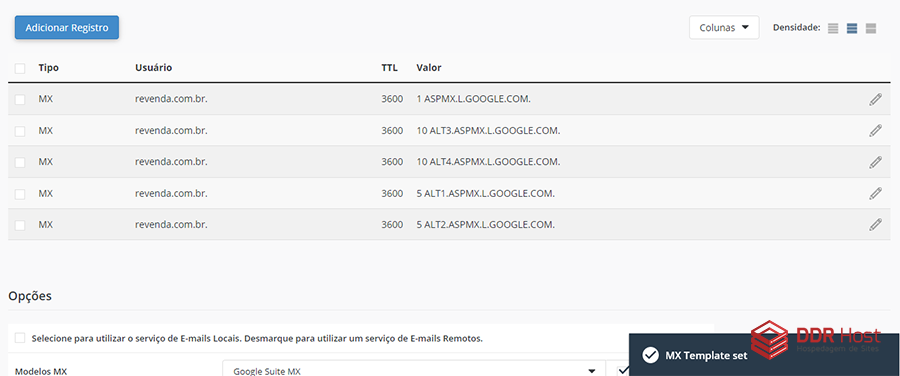
(PASSO 4) Você também deverá configurar o SPF do Google Apps para melhorar a entrega de seus e-mails. Para isso clique em EDITOR DE ZONA DNS na guia DOMÍNIOS.

(PASSO 5) Na interface do EDITOR DE ZONA DNS faça as seguintes configurações:
1 - TIPO DE REGISTRO: Crie uma entrada DNS com o TIPO DO REGISTRO em TXT.
2 - USUÁRIO: Digite o seu domínio com um ponto no final.
3 - TTL: Defina o tempo de propagação.
4 - TIPO DE REGISTRO: Selecione SPF.
5 - REDIRECIONAR DOMÍNIO: Preencha com o valor: v=spf1 include:_spf.google.com ~all
Por fim clique em ADICIONAR.